登录ESXI
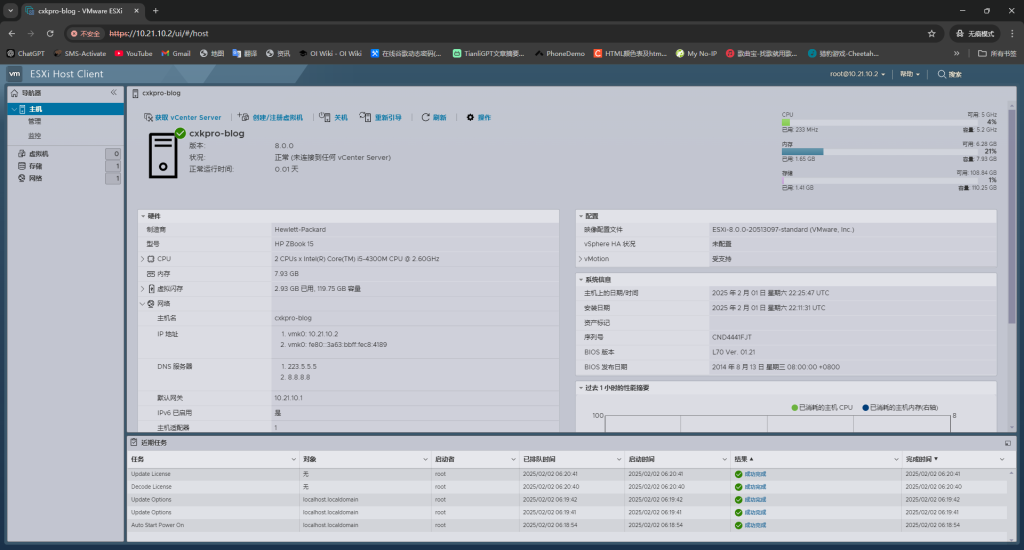
更改ESXi配置文件
进入维护模式&开启SSH
在管理—>硬件的PCI设备中找到带NVIDIA的PCI设备
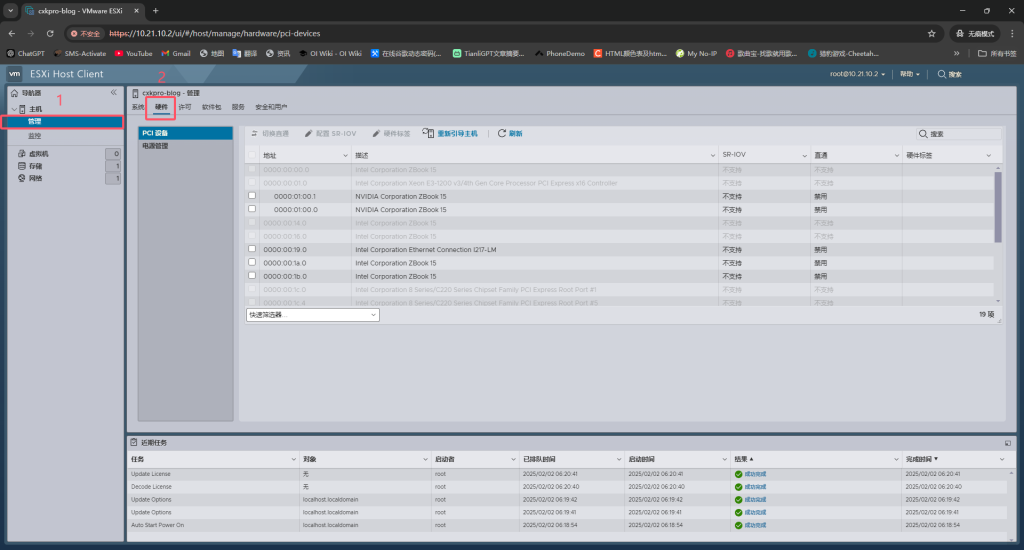
勾选带NVIDIA的PCI设备,然后选择切换直通
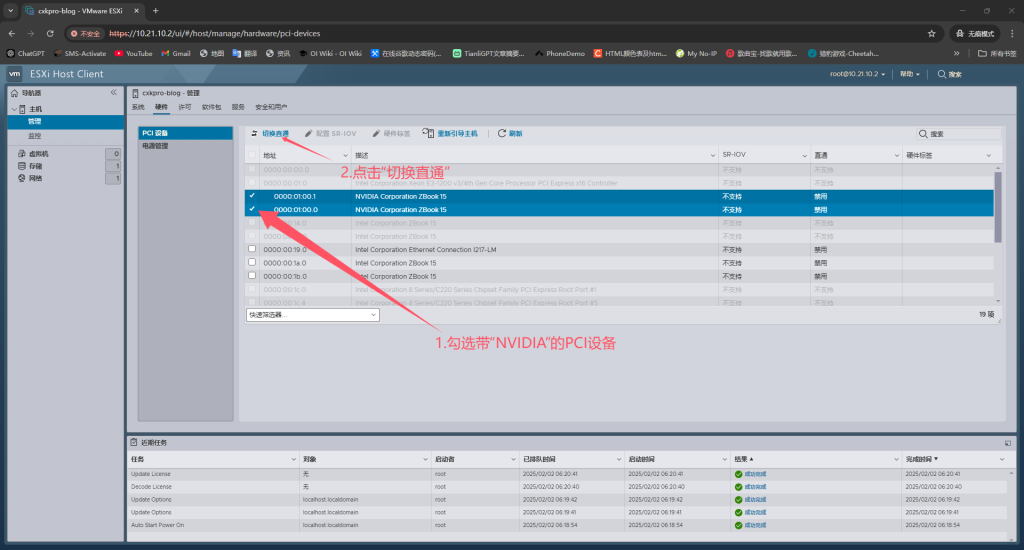
切换直通成功后,会显示: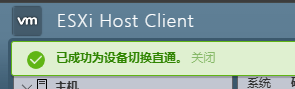
先在在主机→操作→进入维护模式
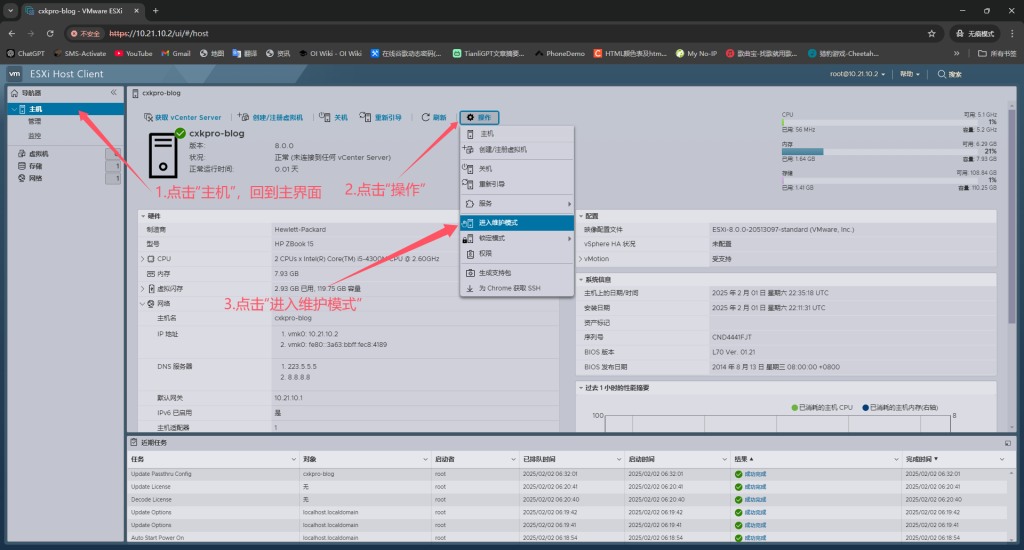
然后在管理→服务,开启SSH服务
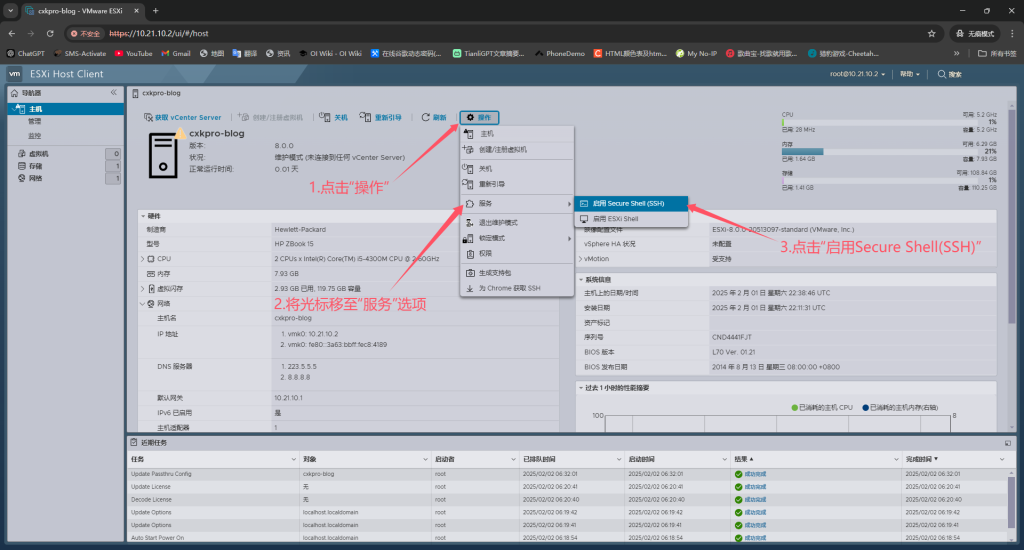
进入SSH
打开CMD,使用内置的ssh连接到服务器(部分win设备可能需要其他工具以连接SSH服务器)
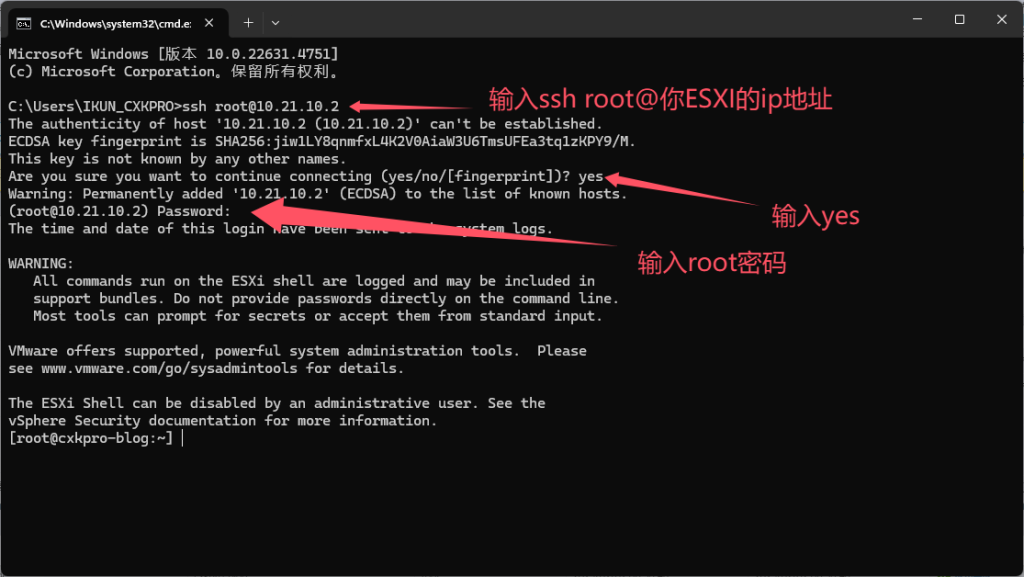
进来之后,先别急,你需要记住一个PCI地址。
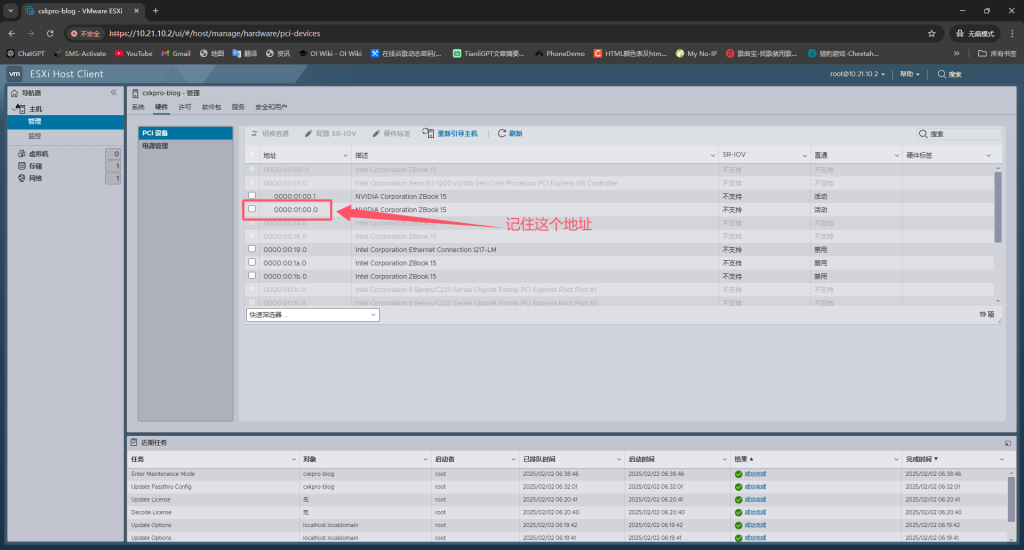
将你要直通的N卡的PCI地址记住下来。
然后我们就可以开始来修改配置文件了
输入vi /etc/vmware/esx.conf
vi /etc/vmware/esx.conf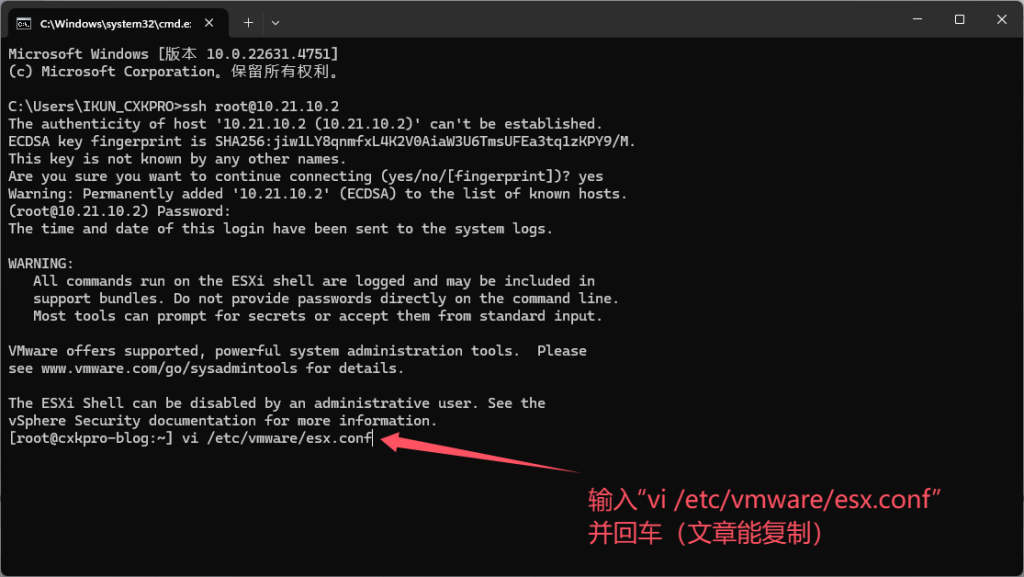
进入之后,先点击键盘上的“ i ”
在最后一行添加 /device/0000:01:00.0/owner = "passthru"
/device/0000:01:00.0/owner = "passthru"记住,将"0000:01:00.0"改为上面让你记住的PCI设备路径

修改完成后,输入"wq "保存
保存之后,我们需要修改另外一个文件。
输入vi /etc/vmware/passthru.map
vi /etc/vmware/passthru.map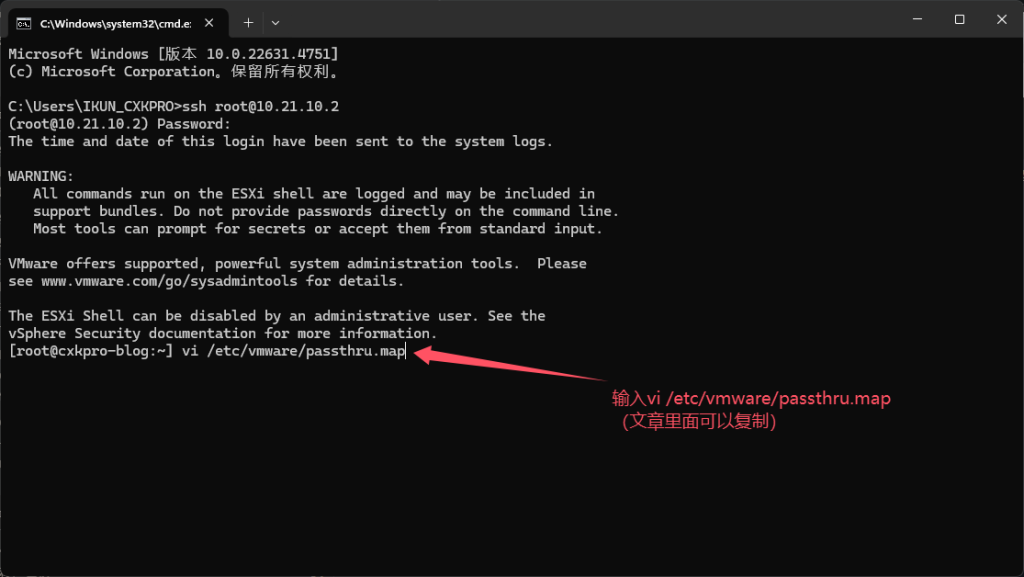
在# NVIDIA处,添加以下内容:
10de ffff bridge false
10de ffff link false
10de ffff d3d0 false
10de 11c6 bridge false
10de 11c6 link false
10de 11c6 d3d0 false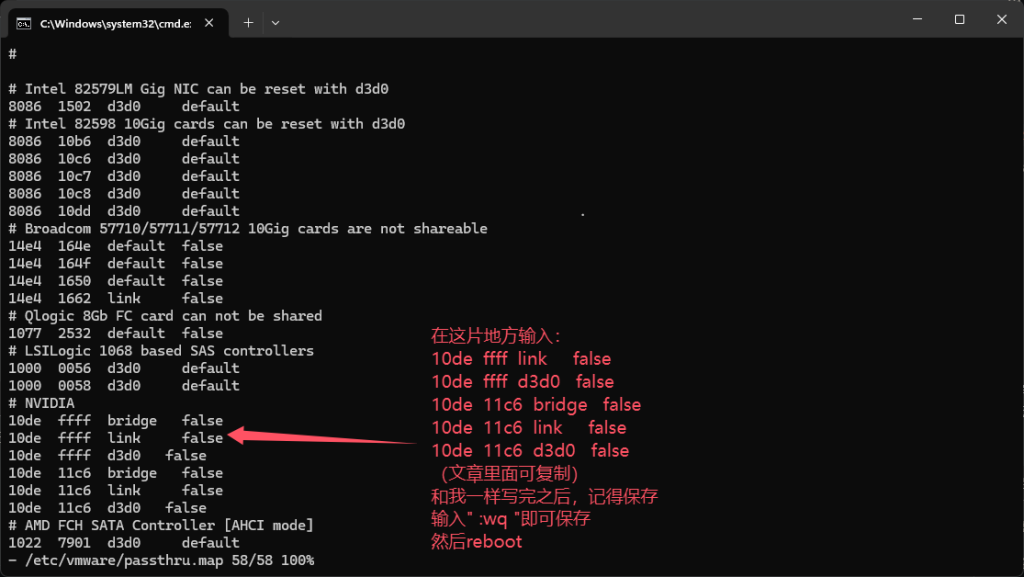
写完之后,记得保存。
输入"wq "保存
然后重新引导ESXI
reboot重启之后,我们就可以添加虚拟机了
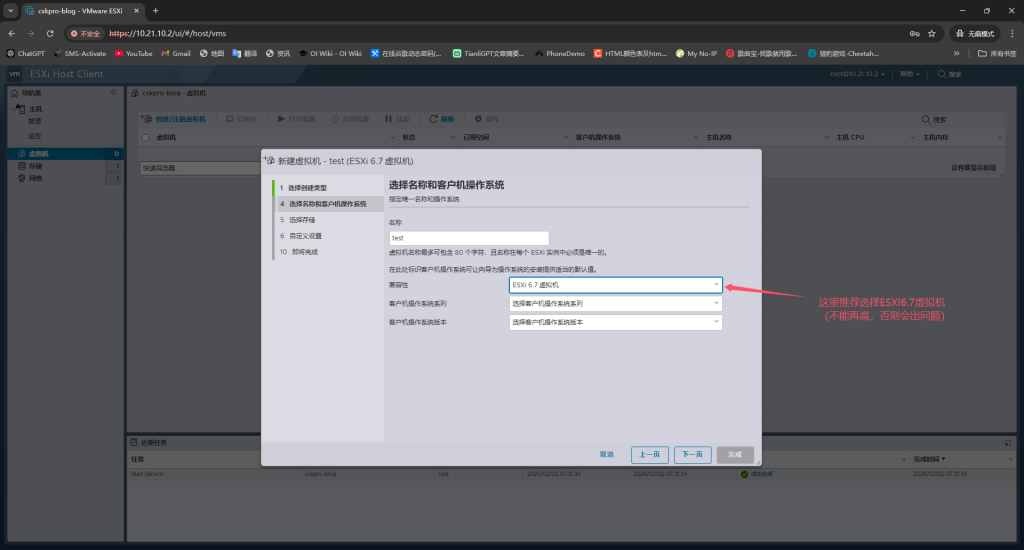
虚拟机兼容性推荐为ESXI6.7版本(不能选高版本!!)
然后内存→预留所有客户机内存(全部锁定),必须勾选
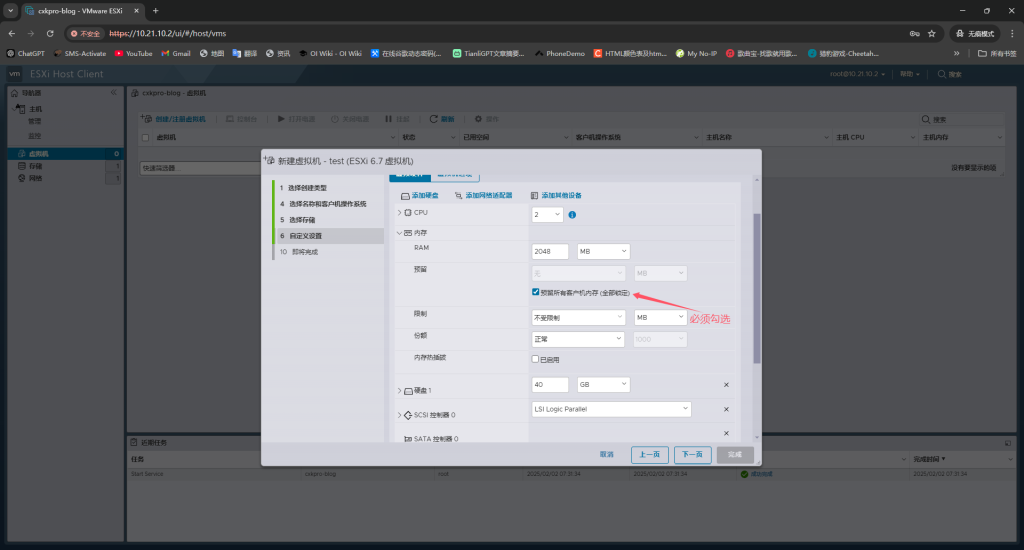
我们还需要添加一条规则。
虚拟机选项 → 高级 → 编辑配置
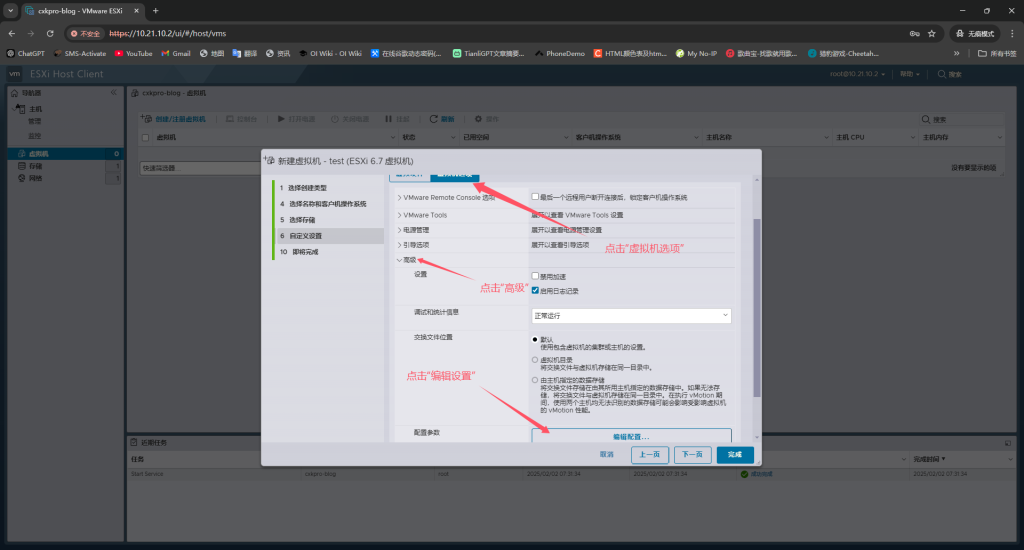
在配置参数里面添加以下内容:
hypervisor.cpuid.v0 = FALSE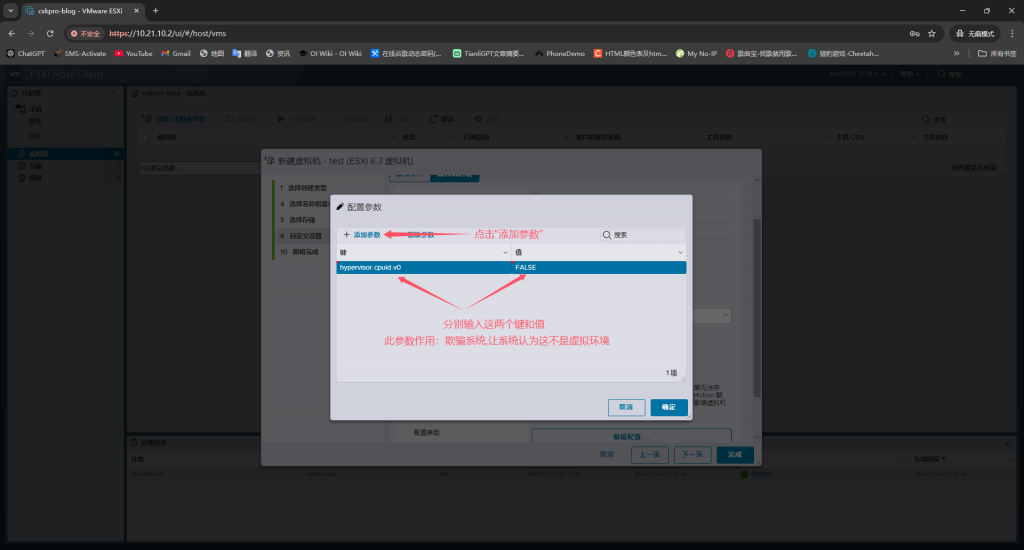
配置完之后,在虚拟机里面添加PCI设备,添加完成后正常安装系统,然后把显卡驱动装上即可食用。
© 版权声明
文章版权归作者所有,未经允许请勿转载。
THE END
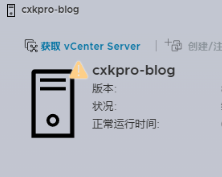



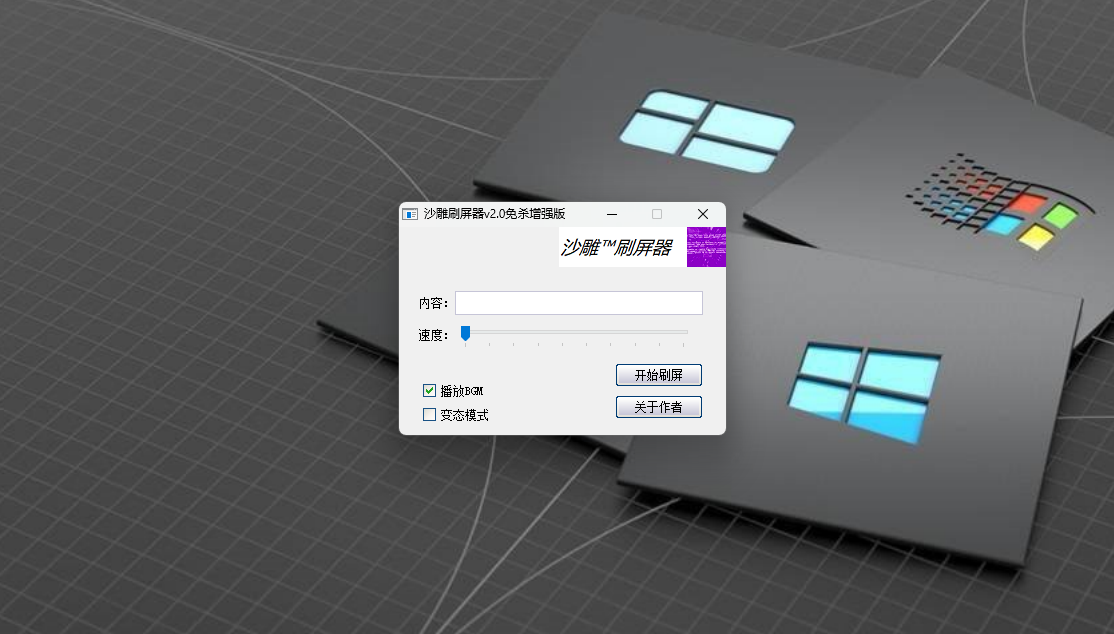
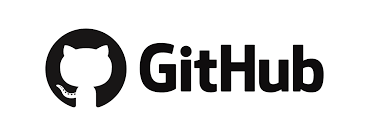
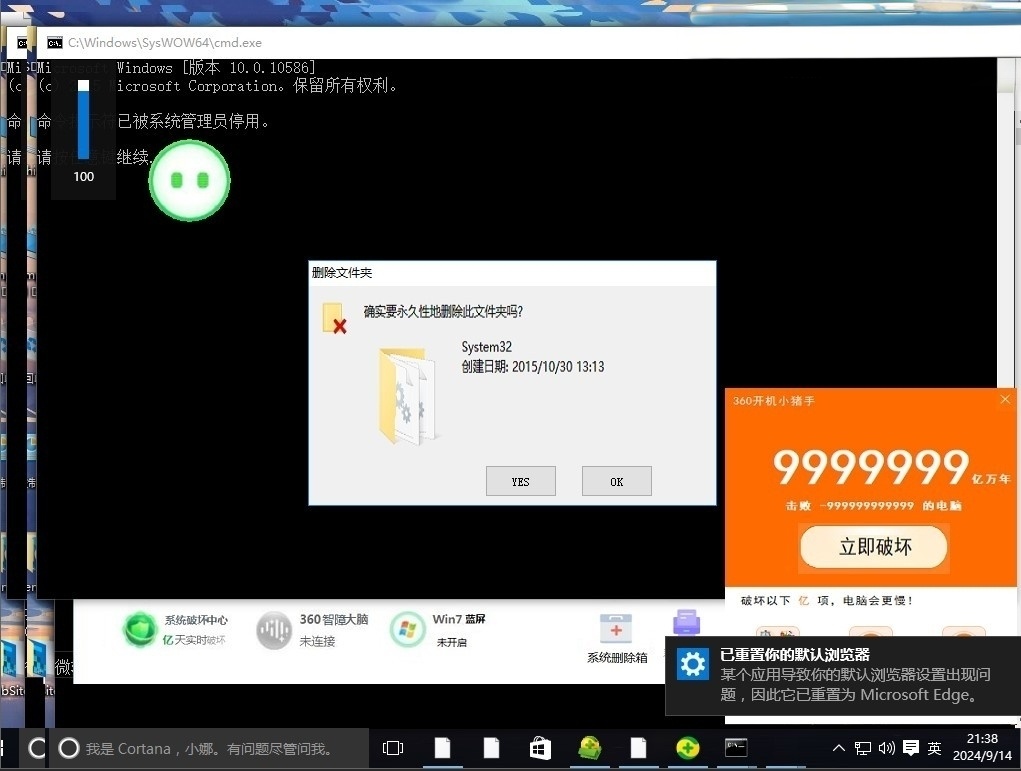
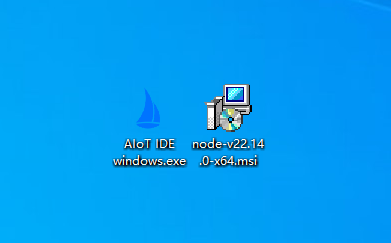

暂无评论内容